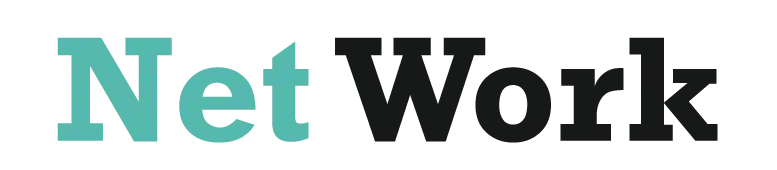Pronote est un logiciel de communication créé en 1999 par Index Education afin de faciliter la vie scolaire. Depuis quelques années, il existe également sous forme d’application web, ce qui facilite davantage son utilisation. Il permet aux élèves d’envoyer leurs devoirs de maison ou d’autres documents à leurs professeurs. Vous souhaitez envoyer une pièce jointe via Pronote ? Dans cet article, vous découvrirez les différentes étapes pour faire cela.
Plan de l'article
Accédez à votre espace personnel sur Pronote
Envoyer une pièce jointe sur Pronote nécessite plusieurs étapes. La première chose à faire est de se connecter à Pronote. C’est donc un processus qui requiert une connexion Internet. Tout d’abord, vous devez vous rendre sur le site de votre établissement. Ensuite, entrez dans « Teleservices » pour ouvrir Pronote et accédez à votre Espace personnel en tant que parent ou élève.
A lire également : Structure du PV de CSE : que faut-il retenir ?
Pour vous connecter à Pronote, vous devez utiliser quelques informations personnelles. Il s’agit de l’adresse, de l’identifiant et du mot de passe qui vous ont été fournis par le collège. Si vous les avez perdus, vous pouvez toujours contacter l’établissement pour les avoir. Vous avez aussi la possibilité de vous connecter à travers l’application mobile Pronote.
Une fois que vous vous êtes connecté, vous pouvez voir à l’écran, trois traits horizontaux situés dans l’angle supérieur droit. Cliquez sur ceux-ci pour ouvrir le menu. Sélectionnez ensuite « Discussions » et appuyez sur le symbole « + » pour commencer une nouvelle discussion.
A lire aussi : Est-ce que je peux travailler pendant mes congés payés ?
Choisissez votre destinataire
Après avoir ouvert une nouvelle discussion, vous devez maintenant choisir un destinataire. S’il s’agit d’un document à envoyer au personnel de l’établissement, appuyez sur « Personnels ». Mais si vous devez envoyer un document à un professeur, cliquez sur « Professeurs ». Vous devez ensuite effectuer une recherche afin de choisir le professeur concerné. Faites la recherche puis sélectionnez la case qui correspond. Validez pour continuer.
Il existe dans la fenêtre où vous devez rédiger le message, une case « Objet ». C’est à ce niveau qu’il faudra renseigner le motif de votre message. Après cela, vous pouvez passer à la rédaction du message proprement dit.
Ajoutez une pièce jointe et envoyez-la
Pour ajouter une pièce jointe sur Pronote, vous devez vous servir de l’icône du trombone, comme sur d’autres applications. Appuyez donc sur cette icône pour importer le document dans la discussion. Il est important de souligner que vous ne pouvez pas importer un fichier de plus de 2 Mo.
Cela pourrait vous empêcher d’envoyer plusieurs fichiers en un seul message. S’il s’agit donc de plusieurs documents, il serait plus judicieux d’envoyer plusieurs messages. Une fois que vous avez ajouté la pièce jointe, vous pouvez cliquer sur « envoyer ». Pour savoir si votre message a été envoyé, rendez-vous dans la liste de discussion.
Si votre récente discussion y figure, alors le message a bel et bien été envoyé. Vous verrez aussi devant le message, l’heure d’envoi et le nom de votre destinataire.
Comment importer une pièce jointe de plus de 2 Mo sur Pronote ?
Si vous désirez envoyer un fichier de plus de 2 Mo sur Pronote, vous pouvez passer par d’autres plateformes comme Box, One Drive, Google Drive, Dropbox ou Digiposte. Toutefois, le moyen le plus populaire et le plus utilisé est Google Drive. C’est l’une des meilleures alternatives surtout quand il s’agit de fichiers multimédias comme les musiques ou les vidéos. Vous pouvez aussi l’utiliser pour envoyer un fichier PDF.
Pour le faire, connectez-vous d’abord à votre espace personnel en utilisant votre adresse, votre identifiant et votre mot de passe. Lancez ensuite une nouvelle discussion, choisissez votre destinataire et mentionnez l’objet du message. Cette fois-ci, appuyez sur le nuage situé juste à côté de l’icône du trombone.
Un menu apparaîtra à l’écran. Dans ce menu, vous devez choisir Google Drive. Pour cela, il vous sera demandé de renseigner votre identifiant et votre mot de passe. Cela permet de donner l’autorisation au logiciel Pronote d’être connecté à votre espace Google Drive. Dès que vous êtes connecté, vous pouvez choisir le fichier en appuyant sur le trombone.
Le document que vous aurez sélectionné apparaîtra directement dans votre espace personnel sur Pronote. Vous pouvez alors rédiger votre message dans le champ indiqué à cet effet et l’envoyer à votre professeur ou à un personnel.
Quelles sont les fonctionnalités offertes par Pronote ?
Pronote offre de nombreuses possibilités aux utilisateurs. Grâce à sa fonction « Cahier de texte », le logiciel permet d’avoir une archive du travail fait en classe. Il dispose aussi d’un onglet « Note » qui donne un aperçu des notes des différentes périodes de l’année. Vous pouvez également y voir les bulletins.
Il existe aussi un onglet « Vie Scolaire » donnant accès à l’emploi du temps des différentes classes. L’onglet « Communication » est également très utile, car il vous permet d’être au courant des informations importantes de l’école.
Vous savez désormais comment envoyer une pièce jointe grâce à Pronote. Vous devez d’abord vous connecter avant d’importer le fichier. Pour les fichiers de plus de 2 Mo, servez-vous de Google Drive.